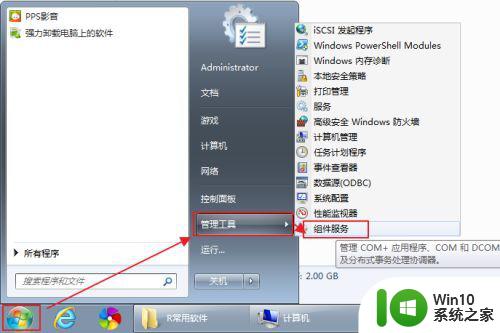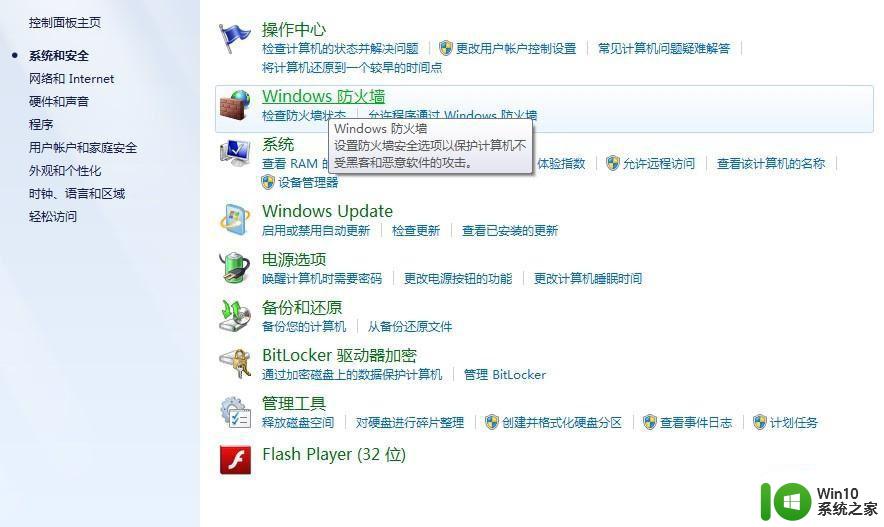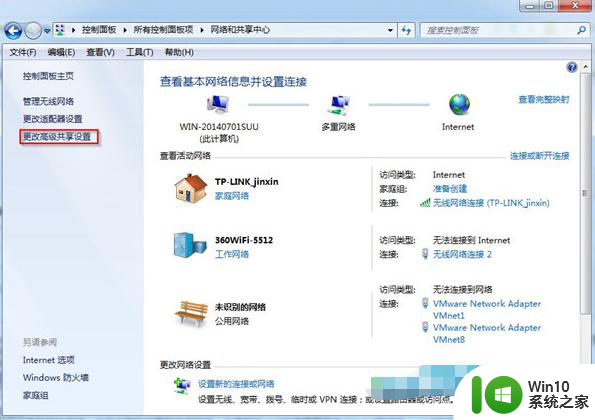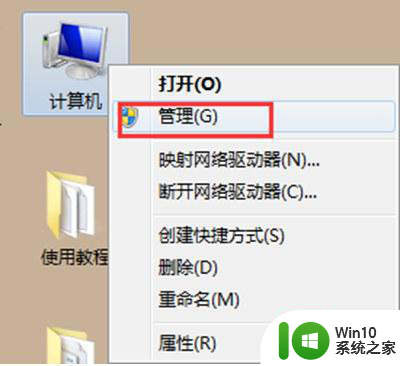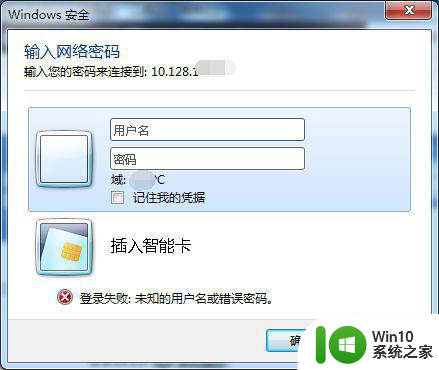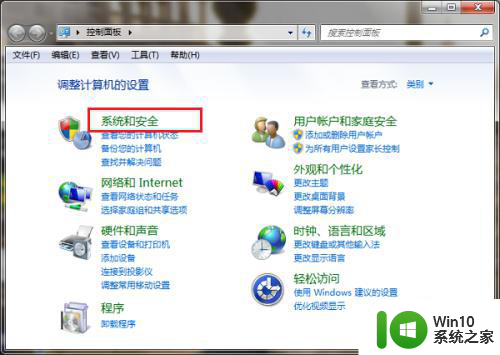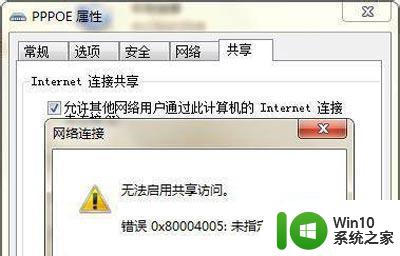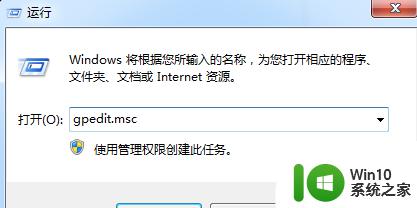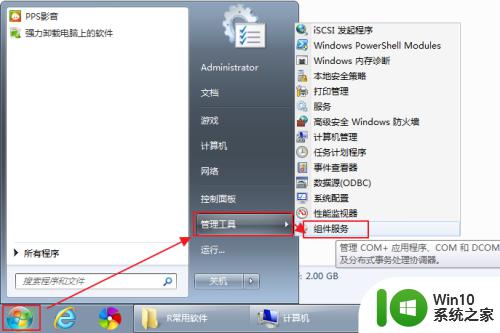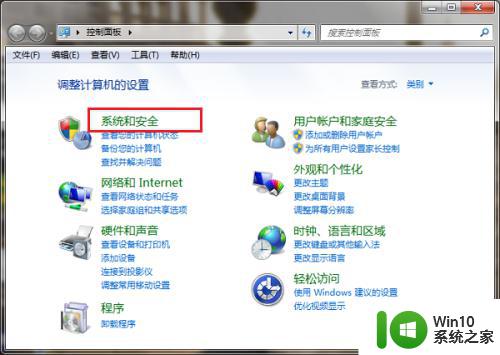win7访问局域网提示错误代码0*80070035找不到网络路径解决方法 win7访问局域网提示错误代码0*80070035解决方法
更新时间:2024-11-24 13:31:55作者:jiang
在使用Win7访问局域网时,有时会遇到提示错误代码0*80070035找不到网络路径的问题,这个错误可能是由于网络设置或连接问题引起的。为了解决这个问题,我们可以尝试重新设置网络连接、检查网络共享设置或者尝试使用其他网络访问方式。通过一些简单的调整和操作,我们可以很快解决这个问题,让我们顺利访问到局域网资源。
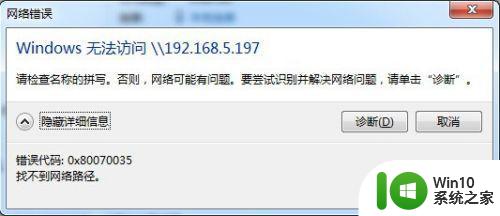
具体方法:
1首先通过右下角网络图标打开网络和共享中心。
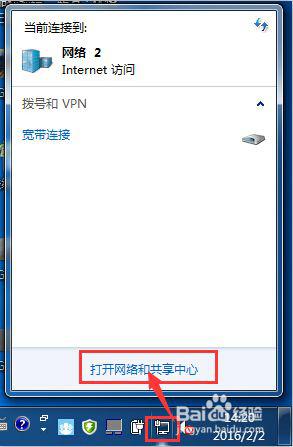
2在弹出的对话框中点击本地连接
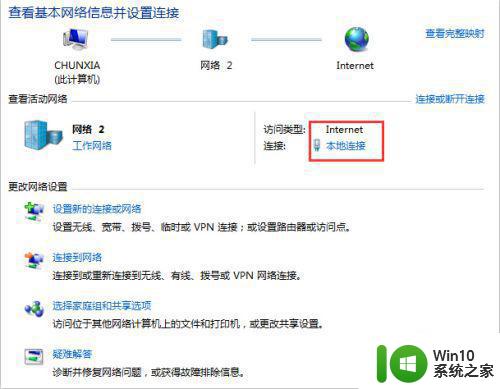
3在本地连接属性对话框中点击属性按钮
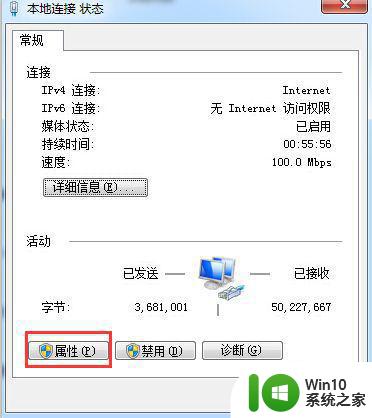
4接着依据下图步骤添加microsoft网络客户端
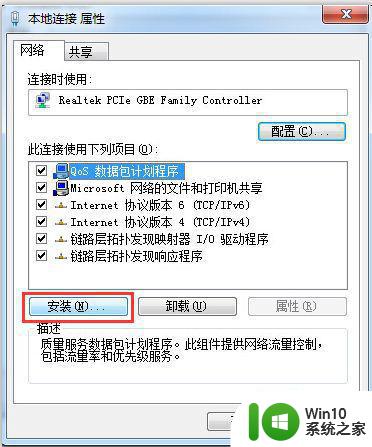

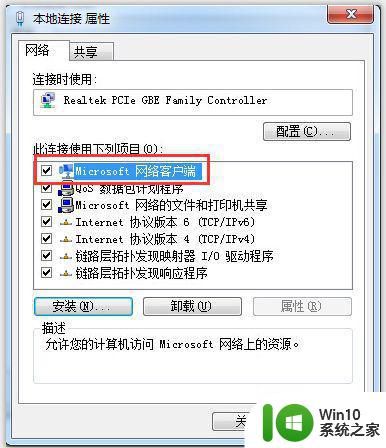
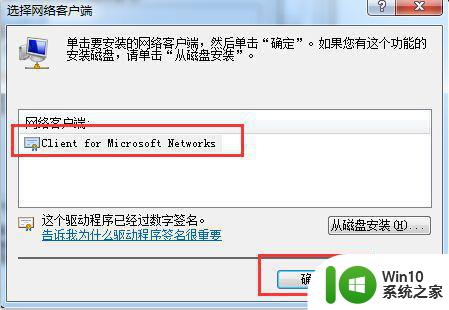
5添加完毕之后,立即重新启动计算机然后打开网络。
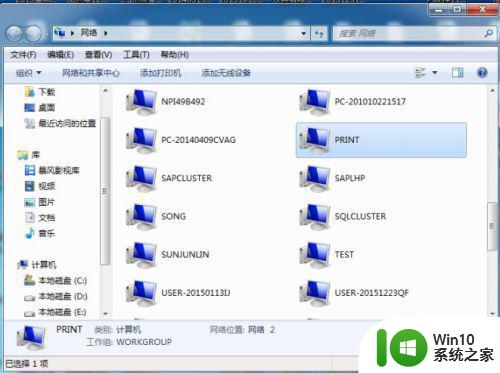
6接着找到你共享打印机的那台电脑,你会发现令我们头疼很久的问题不再是问题了。

以上就是win7访问局域网提示错误代码0*80070035找不到网络路径解决方法的全部内容,还有不懂得用户就可以根据小编的方法来操作吧,希望能够帮助到大家。